Khắc phục: Tôi không thể tắt Tìm kiếm thịnh hành trên Google

Nếu bạn không thể tắt các tìm kiếm thịnh hành trên Google Chrome, hãy thử các phương pháp như xóa bộ nhớ cache, chặn cookie và cập nhật trình duyệt.
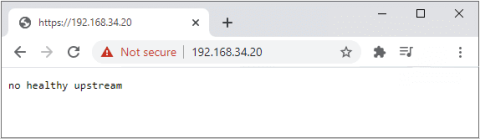
Nhiều người dùng Windows đã báo cáo rằng họ thường xuyên nhận được thông báo lỗi ngược dòng không tốt. Phần lớn chúng diễn ra trên trình duyệt của họ trong khi cố gắng truy cập các trang web như eBay, Spotify, Netflix và các dịch vụ khác. Tuy nhiên, thực tế là nó cũng ảnh hưởng đến vCenter và VMware làm tăng khả năng nguyên nhân là do sự cố máy chủ. Tại đây, chúng tôi sẽ đưa ra các câu trả lời cho các vấn đề tổng quát, đồng thời tập trung vào những thách thức mà các ứng dụng và trường hợp sử dụng thường xuyên gặp phải nhất.

Vấn đề chính gây ra lỗi ngược dòng không lành mạnh là lỗi ngăn một số ứng dụng hoạt động như bình thường. Nó xuất hiện trên nhiều trang web, bao gồm vCenter, Spotify, eBay, Netflix và các trang khác. Cách tiếp cận tốt nhất để giải quyết vấn đề này là xóa bộ nhớ đệm của trình duyệt và bạn nên tải lại các trang phương tiện trên nền tảng phát trực tuyến.
Bước đầu tiên để khắc phục lỗi “No Healthy Upstream” là xóa bộ nhớ đệm của trình duyệt. Mỗi trình duyệt có một phương pháp khác nhau để xóa bộ nhớ đệm. Ở đây chúng tôi sẽ hướng dẫn cách thực hiện điều đó với trình duyệt phổ biến nhất trên toàn cầu – Google Chrome .
Bước 1: Khởi chạy Trình duyệt Chrome và nhấp vào menu Hamburger ở góc trên cùng bên phải.
Bước 2: Từ menu thả xuống xuất hiện, nhấp vào Cài đặt.

Bước 3: Một tab mới sẽ mở ra, nơi bạn phải nhấp vào tab “Quyền riêng tư và bảo mật” ở phần bên trái.
Bước 4: Tiếp theo, xác định vị trí “Xóa dữ liệu duyệt web” ở bảng bên phải.

Bước 5: Bây giờ, hãy chọn hộp bên cạnh Hình ảnh và tệp được lưu trong bộ nhớ cache và nhấp vào nút Xóa dữ liệu.

Bước 6: Thoát cài đặt và khởi động lại trình duyệt của bạn. Bạn có thể kiểm tra dịch vụ hoặc ứng dụng ban đầu gây ra lỗi “No Healthy Upstream”.

Trình tối ưu hóa hệ thống nâng cao là một công cụ tối ưu hóa toàn diện cho PC của bạn, giúp xóa tất cả các tệp tạm thời dẫn đến các sự cố nhỏ như lỗi “No Healthy Upstream”. Loại lỗi này xảy ra do các tệp tạm thời tích lũy như bộ đệm và cookie. Trình tối ưu hóa hệ thống nâng cao có thể xóa tất cả các tệp rác và không mong muốn trên PC của bạn chỉ bằng vài cú click chuột và tối ưu hóa PC của bạn để hoạt động ở trạng thái tối ưu. Ngoài việc xóa bộ nhớ đệm trên PC, Trình tối ưu hóa hệ thống nâng cao còn có nhiều mô-đun khác được tích hợp sẵn có thể giúp bảo trì PC của bạn.
Và nhiều mô-đun khác!
Bạn nên thử khởi động lại máy chủ của mình nếu gặp phải tình trạng 'không ổn định ngược dòng' khi máy chủ được lưu trữ bởi dịch vụ bên thứ ba. Nếu sự cố vẫn tiếp diễn ngay cả sau khi khởi động lại, hãy xác nhận rằng IP đến từ dịch vụ DHCP và DNS được định cấu hình đúng cách. Nếu bạn không chắc chắn phải làm gì, hãy nói chuyện với nhà cung cấp dịch vụ của bạn.
Nếu bạn vẫn gặp phải lỗi “No Healthy Upstream” thì bạn có thể thử sử dụng một trình duyệt thay thế để xác định xem trình duyệt hiện tại của bạn có bị lỗi hay không. Chúng tôi khuyên bạn nên sử dụng Opera Lite , một trình duyệt nhẹ và hoạt động hoàn hảo. Nếu bạn không gặp phải lỗi tương tự thì chúng tôi có thể đề xuất hai điểm:
Một số độc giả đã gặp phải vấn đề “vCenter không hoạt động tốt ở thượng nguồn”. Tuy nhiên, bạn có thể thực hiện một số biện pháp phòng ngừa nhất định để làm cho nó hoạt động trước khi chuyển sang các tùy chọn điều chỉnh bổ sung:
Dừng vCenter và khởi động lại dịch vụ – Sẽ mất một lúc để tiếp tục, vì vậy hãy đợi một chút trước khi thử truy cập lại dịch vụ đó thông qua trình duyệt của bạn.
Nâng cấp máy ảo của bạn – Vì sự cố giữa VM và vCenter của bạn có thể dẫn đến lỗi “không hoạt động ngược dòng”, nên việc nâng cấp hệ thống của bạn có thể là một giải pháp khắc phục hữu ích.
Sửa đổi cài đặt của vCenter – Chọn VMWare Photon OS trong Cài đặt chung bằng cách nhấp vào nút Cài đặt VM.
Sử dụng Trình hướng dẫn tương thích phần cứng thay đổi – Chọn cấu hình khác từ menu thả xuống để chọn tùy chọn tương thích phần cứng cũ hơn.
Nhiều người dùng Windows đã gặp phải sự cố ngược dòng không lành mạnh trên eBay khi sử dụng máy tính để bàn hoặc thậm chí cả ứng dụng dành cho thiết bị di động. Tuy nhiên, lỗi ngược dòng không lành mạnh trong trường hợp này là do sự cố kỹ thuật với eBay gây ra và chỉ có thể được giải quyết bằng chúng.
Hai đề xuất đầu tiên trong bài viết này sẽ giải quyết được vấn đề nếu bạn đang sử dụng Netflix trên trình duyệt của mình. Hãy thử xóa bộ nhớ đệm và cookie trong trình duyệt của bạn hoặc tốt hơn nữa là sử dụng một trình duyệt khác để cụ thể hơn. Khởi động lại bộ định tuyến của bạn là một tùy chọn bổ sung. Ngoài ra, bạn muốn thử sử dụng VPN hoặc cửa sổ ẩn danh để truy cập Netflix.
Lỗi “No Healthy Upstream” không phải là lỗi nghiêm trọng và có thể khắc phục dễ dàng bằng các kỹ thuật nói trên. Vì không có nguyên nhân rõ ràng cho lỗi này nên không thể tránh được lỗi này bằng bất kỳ biện pháp phòng ngừa nào. Cố gắng luôn cập nhật Windows và các ứng dụng của bên thứ ba khác và khởi động lại bộ định tuyến của bạn ít nhất một lần một ngày để tránh những lỗi như vậy.
Vui lòng cho chúng tôi biết trong phần bình luận bên dưới nếu bạn có bất kỳ câu hỏi hoặc đề xuất nào. Chúng tôi rất vui mừng được cung cấp cho bạn một giải pháp. Chúng tôi thường xuyên đăng tải các lời khuyên, thủ thuật và giải pháp cho các vấn đề thường gặp liên quan đến công nghệ. Bạn cũng có thể tìm thấy chúng tôi trên Facebook , Twitter , YouTube , Instagram , Flipboard và Pinterest .
Nếu bạn không thể tắt các tìm kiếm thịnh hành trên Google Chrome, hãy thử các phương pháp như xóa bộ nhớ cache, chặn cookie và cập nhật trình duyệt.
Dưới đây là cách bạn có thể tận dụng tối đa Microsoft Rewards trên Windows, Xbox, Mobile, mua sắm, v.v.
Nếu bạn không thể dán dữ liệu tổ chức của mình vào một ứng dụng nhất định, hãy lưu tệp có vấn đề và thử dán lại dữ liệu của bạn.
Hướng dẫn chi tiết cách xóa nền khỏi tệp PDF bằng các công cụ trực tuyến và ngoại tuyến. Tối ưu hóa tài liệu PDF của bạn với các phương pháp đơn giản và hiệu quả.
Hướng dẫn chi tiết về cách bật tab dọc trong Microsoft Edge, giúp bạn duyệt web nhanh hơn và hiệu quả hơn.
Bing không chỉ đơn thuần là lựa chọn thay thế Google, mà còn có nhiều tính năng độc đáo. Dưới đây là 8 mẹo hữu ích để tìm kiếm hiệu quả hơn trên Bing.
Khám phá cách đồng bộ hóa cài đặt Windows 10 của bạn trên tất cả các thiết bị với tài khoản Microsoft để tối ưu hóa trải nghiệm người dùng.
Đang sử dụng máy chủ của công ty từ nhiều địa điểm mà bạn quan tâm trong thời gian này. Tìm hiểu cách truy cập máy chủ của công ty từ các vị trí khác nhau một cách an toàn trong bài viết này.
Blog này sẽ giúp người dùng tải xuống, cài đặt và cập nhật driver Logitech G510 để đảm bảo có thể sử dụng đầy đủ các tính năng của Bàn phím Logitech này.
Bạn có vô tình nhấp vào nút tin cậy trong cửa sổ bật lên sau khi kết nối iPhone với máy tính không? Bạn có muốn không tin tưởng vào máy tính đó không? Sau đó, chỉ cần xem qua bài viết để tìm hiểu cách không tin cậy các máy tính mà trước đây bạn đã kết nối với iPhone của mình.







